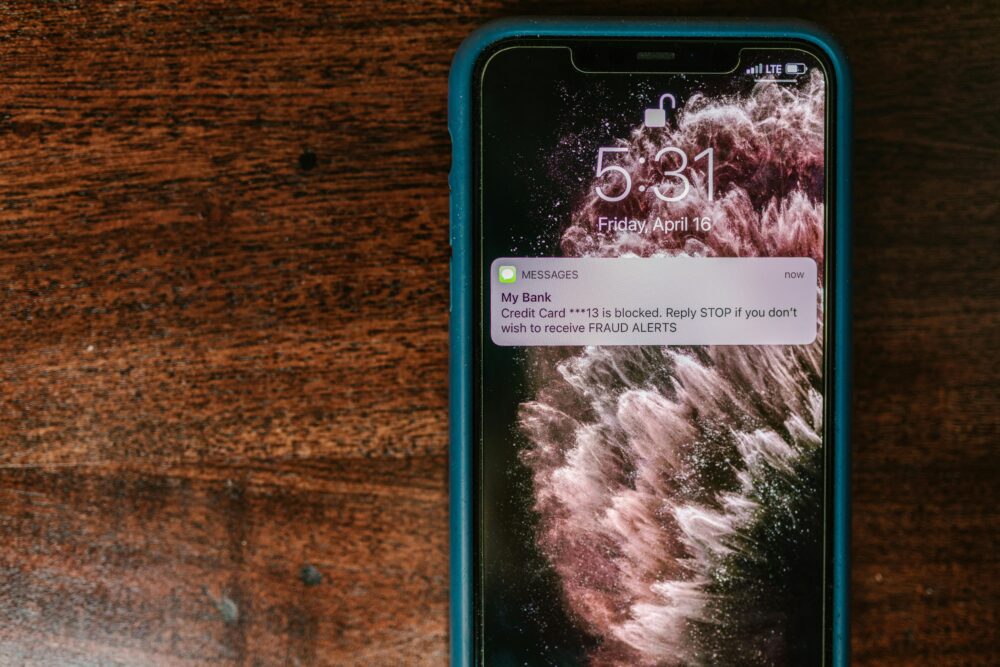手機 NFC 標籤自動化指南:家居與車用場景的實用策略

你有想過只用手機就能讓家居與車輛自動化嗎?透過手機NFC 標籤自動化,只要輕輕貼上或掃過就能觸發一連串動作,讓日常更省時也更智能。本文用通俗的語言,帶你了解核心概念、實際案例與設定步驟。
在家裡,NFC 標籤可以讓你一開燈就自動開冷氣、關閉窗簾,或用手機快速啟動家居場景。車用場景則能讓你以手機觸碰變更駕駛模式、啟動導航或設定車內收藏偏好,讓出行更順手。你不需要高階裝置,現成工具就能上手。
本篇會快速介紹為什麼這個技術在日常生活中實用,以及如何用最少步驟完成設定。你會找到可直接使用的案例、實作清單與安全注意,讓你在開始前就有清晰的方向。若你是內容創作者或科技愛好者,本文也會提供可複用的框架與檢查表。
我們也會提及購買與安裝清單,幫你省下摸索時間。透過簡單的流程與常見應用,你能立即看到成效,並評估未來的擴充方向。準備好把日常變得更順手了嗎,讓手機成為你最信任的自動化助手。
手機 NFC 標籤自動化的核心概念與優勢
在本節中,我們聚焦手機 NFC 標籤自動化的核心概念與它能帶來的實際優勢。你會學到什麼是 NFC 標籤、它如何在日常生活中發揮作用,以及為何現在是實作的好時機。內容以生活場景與簡單步驟為主,避免陌生術語堆砌,讓你能快速上手並看到成效。
 Photo by Jakub Zerdzicki
Photo by Jakub Zerdzicki
什麼是手機NFC標籤
NFC 標籤其實是一塊很小的晶片,外加一層能貼在日常物件上的標貼。你只要把手機靠近標籤,就能讓手機自動讀取裡面的「指令」。常見的用途很直觀,例如在進門的門口貼上標籤,走近時手機自動顯示歡迎畫面或開啟家庭自動化場景。也有把標籤貼在水壺、桌燈、車鑰匙盒等日常物品上,讓一貼就完成多件事的設定。
- 能儲存的內容很直觀,像是開啟某個 App、執行「場景」或設定手機的快速行動。實際上,標籤是把使用者希望觸發的操作寫成小小的指令集,手機只要一讀取,就會根據設定去完成動作。
- 貼在日常物件上很容易實作,例如在桌面上放一個標籤,貼好之後只要手機讀取就能開啟工作清單、播放你喜歡的音樂、或調整燈光強度。若你想進一步理解,這篇文章也有基礎解說與實務案例可參考:NFC 標籤是什麼以及如何使用。你也可以參考相關的應用場景與說明,了解更多細節。
- 選購與安裝時,留意標籤的儲存容量與相容性。不同製造商提供的標籤在容量與距離上會有細微差異,影響你能放多少指令以及觸發的穩定性。要挑選適合的容量,先想清楚你要放入哪些動作,再決定需要多少資料空間。
外部參考資源可以幫助你更快建立信心,例如解釋 NFC 的基本原理與常見用法的資源,方便你對照實作。你也能從實務導向的文章中看到更多生活化案例,讓你快速模仿與修改以適應自己的環境。參考資料:
- NFC 認識與應用概念解說
- NFC 應用場景與日常使用案例
- NFC 與手機的互動與設定
自動化的工作原理與流程
自動化的核心在於把一個動作鏈整合起來,讓「貼標就觸發、應用程式執行、裝置執行動作」形成一個順暢的工作流。以下以流程感想式的文字說明,方便你照著步驟複製。
- 貼上標籤與準備工作
- 選擇要自動化的日常場景,例如回家後自動開燈、啟動冷氣、把手機設為「勿擾模式」。
- 將對應的 NFC 標籤貼在適合的位置,如門口、桌面、車內儀表台或車門內側。
- 準備好你要觸發的動作清單,包含必要的 App、裝置與條件。
- 手機讀取與觸發
- 當手機靠近標籤時,手機自動讀取標籤裡的資訊。這個動作通常不需要額外操作,只要在靠近的一瞬間完成。
- 手機界面會跳出你事先設定的動作選項,或者直接執行預設的場景。
- 應用程式與裝置動作的協同
- 系統會啟動對應的 App,或透過系統自動化服務把多個裝置同時設定好。
- 例如貼標在門邊時,手機讀取後自動啟動「回家模式」,開燈、調整恆溫、打開窗簾,甚至啟動播放清單。
- 部分裝置需要配套的 App 進行設定,這時你只需在首次使用時完成授權與連線。
- 完成與回饋
- 自動化完成後,你可以在 App 內檢視觸發記錄或直接回到桌面。
- 根據使用情況微調動作順序或加入條件,讓流程更穩定。
- 小貼士:先用單一標籤測試基本動作,再逐步加入更多裝置與場景,避免一次複雜設定導致執行失敗。
要快速上手的實作框架與清單,能幫你省下摸索時間。我們建議你先從「家居場景」開始,逐步拓展到「車用場景」。若你需要進一步的案例與步驟,可以參考本頁的實作清單與檢查表,確保每個步驟都清楚可執行。
外部資源方面,若你想了解更多 NFC 標籤在日常生活中的實際應用與注意事項,請參考以下連結,這些資源提供基本概念與實作案例,幫你建立實操自信。
- NFC 認識篇: NFC 是什麼?
- NFC 應用場景你用了幾個?
- 認識 NFC 讓生活更輕鬆
常見限制與風險
在使用 NFC 標籤時,了解可能的限制可以幫你更穩定地落地實作,同時避免不必要的風險。以下列出最常見的情況與對應的緩解策略,讓你在實作時不容易踩雷。
- 儲存容量限制
設備容量有限,常見的標籤只能放下幾十到幾百字元的資料。若你要放入多個動作或條件,最好把它們分成多張標籤,或使用簡短的觸發動作和連結。 - 相容性問題
不同手機品牌與作業系統在讀取、觸發方式上有細微差異。建議先用自家常用裝置做測試,確定基本功能穩定再大規模部署。 - 隱私與安全風險
標籤容易被他人讀取到你設定的動作,若涉及敏感操作(如支付、私密日程),需設定較高的安全性或使用需要解鎖的機制。 - 連線穩定性
某些情況下裝置與 App 的連線會受干擾,建議在標籤附近保持良好無線訊號,並避免同區域同時有多個相似標籤干擾執行。
風險緩解與最佳實踐,讓你的自動化更穩定。
- 使用容量適中的標籤,避免過度堆積資料。
- 先在安全與日常高度可預見的場景上實作,如回家前的燈光與溫控組合。
- 對敏感操作採取額外驗證,例如需要解鎖才執行的動作。
- 定期檢查標籤與裝置的連線狀況,確保更新與相容性。
關於限制與風險的深入解讀,你也可以參考以下資源,了解更多實務層面的建議。
- NFC 應用場景的常見考量與實務建議
- 三種常見 NFC 標籤容量與適用場景說明
影像與視覺說明能幫助你更快理解與應用,若你喜歡,以下資源也值得閱讀。
- NFC 的基本原理與使用案例說明
- 手機與 NFC 標籤的互動方式與安全性提示
附註:下列連結為外部資料,提供你更多背景知識與實務指引,請於閱讀時注意取捨與適用性。
- NFC 認識篇: NFC是什麼
- NFC 應用場景你用了幾個
- 認識 NFC 讓生活更輕鬆
參考與延伸閱讀連結(官方與媒體資源)
- NFC 認識與基本用法
- NFC 應用場景實作與案例
- 手機 NFC 安全與隱私提示
如果你想要更深入的案例模板與檢查表,下一節會提供可直接套用的實作清單與步驟指引,讓你能快速建立家居與車用的自動化工作流。
家居場景的實用應用案例
在日常生活中,NFC 標籤的家居應用可以讓你在家中快速啟動裝置、切換場景,省下尋找遙控器和多步設定的時間。以下分享幾個實用的場景與實作要點,讓你用最少步驟就能看到成效。每個範例都附上可直接複製的設定思路,方便你快速上手。
快速連線與裝置控制
你可以把 NFC 標籤貼在門口、床頭或桌面,貼好後只要手機靠近就能啟動裝置控制面板或直接執行預設動作。這種快進式控制最適合放在日常高度使用的地方,讓你不用打開多個 App 就能完成常見任務。
實作模板
- 模板一:快速開啟裝置控制面板
- 觸發條件:NFC 標籤被掃描
- 動作順序:打開家居 App 的裝置清單,顯示燈光與插座狀態
- 建議 App:Google Home、Smart Life 等
- 具體寫入指令可參考 NFC 工具的操作模式
- 模板二:啟動節能模式
- 觸發條件:靠近標籤
- 動作順序:關閉非必要燈光、調整恆溫器到預設溫度、手機進入勿擾模式
- 需搭配的裝置:智能插座、恆溫器、手機系統設定
把標籤放在玄關或桌面,讓每天回家或一整天工作後的放鬆流程更順滑。若你使用的是小米或華為的生態系統,可以參考對應的 NFC 整合指南,讓裝置與場景更無縫連結。進一步參考資源:NFC 基本概念及應用場景說明,能幫你快速建立信心。
外部資源
- NFC 基本概念與常見應用場景的解說,適合作為入門參考
- 小米或其他品牌生態下的 NFC 應用整合指南
圖像說明:NFC 標籤與手機互動示意
Photo by Jakub Zerdzicki
場景化自動化範例:燈光、溫控、影音
場景化自動化是 NFC 的核心價值之一。透過一顆標籤,你可以同時觸發多個裝置,讓回家、晚間等情境自動完成。下面以兩個實際案例說明如何組合裝置與動作,打造連貫的居家體驗。
案例一:晚間回家模式
- 標籤位置:貼在門把或玄關處
- 動作組合:
- 燈光:讓走道與客廳燈光慢慢變亮,顏色偏暖光
- 空調:調整恆溫到舒適溫度,例如 24°C
- 影音:開啟客廳音響或電視,切換到夜間常用的影音列表
- 實作要點:先建立一個名為「晚間回家」的場景群組,確保各裝置的啟動順序和時間間隔恰當,避免同時開機造成延遲或干擾。若裝置間互相衝突,可以設置優先順序,影音在燈光完成後再啟動。
案例二:電影之夜
- 標籤位置:沙發扶手或茶几
- 動作組合:
- 環境燈光:關閉主燈,拉上窗簾
- 影音裝置:切換到 Netflix 或對應的影音輸出
- 音效:設置環繞聲音量與輸出裝置
- 實作要點:從單一裝置開始測試,再逐步加入更多步驟。用場景群組管理按鈕順序,確保燈光與影音能協調出現,避免中途跳脫。
場景串接的關鍵在於清晰的執行順序與穩定的觸發。你可以選用 Philips Hue 的燈具配合 Nest 恆溫器,或是與 Sonos、Spotify 等裝置同時協作。若想看更完整的整合步驟,可以參考 Apple 的家居自動化教學,這裡有針對 iOS 的實作流程說明。
外部資源
- Apple 家居自動化教學,含 iOS 專屬步驟
圖像說明:場景化自動化的多裝置協同
Photo by Jakub Zerdzicki
安全與隱私考量
在家中使用 NFC 自動化,安全與隱私是不可忽視的議題。標籤若被他人掃描,可能觸發你不想公開的動作,尤其涉及監控、個人資料或支付相關設定時更要留意。
實用建議
- 標籤放置位置:避免貼在公開且易觸及的牆面,選擇抽屜內或門內側等較不易直接碰觸的位置
- 權限控管:在手機設定中限制 App 的存取權限,只授予與家居相關的最小權限
- 安全機制:對敏感操作設定解鎖驗證,或使用需要解鎖後才能執行的動作
- 設定與更新:定期更新 App 與標籤韌體,避免已知漏洞被利用
- 設定訪客模式:針對訪客僅提供基本燈光與音量控制的標籤,保護私人裝置
若你擔心隱私,參考 Google 關於 NFC 安全最佳實務的說明,了解如何有效管理權限並降低風險。
外部資源
- Google NFC 安全最佳實務
圖像說明:安全與隱私考量圖示
(如需,請選用相關的風險控制示意圖)
故障排除與穩定性
NFC 自動化可能遇到讀取不穩、裝置回應慢或標籤損壞等情況。掌握以下步驟,可以快速讓系統回歸穩定。
常見問題與對策
- 讀取失效:檢查標籤表面是否乾淨、手機殼是否太厚影響感應,必要時更換位置
- 設裝置回應慢:重啟路由器、清空 App 快取,必要時重新連線裝置
- 標籤需要更換:準備多張相同指令的標籤,遇障礙時切換使用
- 連線不穩定:確保標籤貼置位置穩固,避免頻繁移動
常用檢查表
- 每月測試標籤觸發是否正常
- 每季更新相關 App
- 檢查裝置的網路穩定性與韌體版本
- 重新寫入標籤以排除寫入錯誤
若遇特定裝置的問題,可參考 Android 或 iOS 的官方故障排解指南,通常都能找到具體的步驟與解決方式。
外部資源
- Android NFC 故障排除指南
結語與下一步
- 以單一標籤開始測試,逐步擴展到家居與車用場景。透過穩定、可重複的模板,讓自動化成為日常的穩定助手。
圖片與來源說明
- 相關圖像均取自 Pexels,並在適當位置放置以增進閱讀體驗。若需要更多案例或模板,可參考文內提及的外部資源與實作清單。
- 引用資源(範例)包含 NFC 基本概念與應用、場景整合與安全實務等,可作為補充閱讀。
車用場景的自動化與便利性
在日常出行中,手機 NFC 標籤的車用場景自動化能讓你以最直觀的方式完成多項設定。你只要輕觸車門、把手機放在儀表附近,整個駕駛前的準備就自動完成。下面三個子節點,分別聚焦在具體動作、個人偏好落地,以及與車載系統的整合重點,幫你快速落地實作。
車門與啟動的自動化
透過 NFC 標籤在上車前後觸發的動作,可以讓車門解鎖、車載系統啟動、導航預設路徑等更流暢地發生。以下提供一步步的設定思路,讓你快到位。
- 準備階段
- 確定要自動化的動作清單,如解鎖車門、啟動車載系統與導航、開啟音響或空調等。
- 選擇適合的位置貼標,如副駕或駕駛座側邊,或在車門內側更不易觸碰的位置。
- 檢核容量與相容性,確保標籤能寫入所需指令並被手機讀取。若需要放入多個動作,可分成多張標籤使用。
- 觸發與授權
- 當手機靠近標籤,系統會自動讀取標籤內容並執行設定。
- 第一次使用時,完成必要的授權與配對,例如授權車載 App 與手機之間的控制權。
- 觸發順序設計
- 建立「回家模式」或「上車啟動」的場景,設定啟動順序,例如先開車載系統,接著解鎖車門,最後啟動導航。
- 若有安全性考量,為敏感操作加入解鎖或二次驗證機制,確保只有你能觸發。
- 可實作的案例
- 案例一:貼在車門附近,讀取後自動解鎖並開啟車載導航到常用目的地。
- 案例二:貼在儀表板區,讀取後自動啟動空調與音響,並把手機通知設定成預設模式。
- 風險與對策
- 避免讓標籤放在容易被他人碰觸的位置,降低未授權觸發的風險。
- 對於支付或個人敏感動作,使用高階權限控管與解鎖驗證。
實務參考與延伸閱讀:NFC 在車用的實際應用與設定細節,可參考相關的案例與教學,例如「NFC 的汽車應用」文章,了解標籤在車門與車載系統中的實務操作方式。你也可以從這些資源看到不同品牌與車型的整合差異,快速找到適合你車款的做法。
- NFC 的汽車應用: NFC、無線射頻識別、近場通訊的實務說明
- 如何用 NFC 自動化車用場景的實作案例與建議
外部連結
- NFC 的汽車應用: NFC, 無線射頻識別, 近場通訊, ST, 意法半導體
- 如何用 NFC 自動化你的 Tesla
個人偏好在車內的落地
每次上車都能快速進入熟悉的狀態,靠的是把個人偏好與車載裝置做成可重複的觸發流程。以下提供可直接套用的思路,讓座椅、鏡面、音響等偏好自動就位。
- 座椅與鏡面設定
- 在巧妙的位置貼上 NFC 標籤,觸發車內定位儀表與座椅記憶組態。你只需一次調整至理想坐姿,後續每次上車自動回復到該坐姿。
- 鏡面角度與後視鏡對焦也能透過同一原理自動回復到你的預設值,避免每次微調的繁瑣。
- 音響與環境氛圍
- 將 NFC 標籤與喜歡的播放清單連動,按下標籤即可切換到你的個人化音效與主畫面。
- 室內燈光色溫與亮度也能同步校正,讓夜間駕駛更舒適。
- 與車載 App 的協同
- 使用車載系統與手機 App 的整合,讓觸發動作跨平台穩定執行。
- 初次設定時,完成授權與裝置配對,確保後續觸發流暢。
實作小貼士
- 先以單一標籤做測試,確保座椅、鏡面與音響的設定能同步回應。再逐步增加更多裝置與條件。
- 對於不同駕駛者,建立多組偏好檔,透過不同標籤快速切換。
- 如遇車載系統更新,重新檢查授權與連線設定,避免新版本影響穩定性。
外部資源
- Apple 家居自動化教學,適用 iOS 裝置的實作流程說明
圖像說明
- 場景化自動化的多裝置協同
與車載系統的整合重點
要讓 NFC 自動化穩定運作,選對車載系統與支援的 App 非常重要。以下重點幫你建立穩定連接與正確執行的框架,同時兼顧行車安全。
- 選擇支援的系統與 App
- 確認你的車型與手機系統支援的自動化方案,選擇相容性高且穩定的 App 作為主控。你可能需要路由器或車載雲端服務來保證連線穩定。
- 常見的整合方案包括車載系統自帶的自動化模組,以及第三方自動化平台。兩者的反應速度與穩定性各有優劣,多做比對再選擇最適合你的一組。
- 連線穩定性的實務
- 在車內與手機保持良好訊號,避免車內遮蔽或金屬屏蔽造成讀取失敗。
- 初期部署時,測試每個標籤的觸發速率與反應時間,確保不會因為延遲而影響駕駛安全。
- 安全與合規
- 對敏感操作如支付、車門遠端解鎖等,設定額外驗證或僅在特定條件下觸發。
- 定期檢查 App 與韌體版本,避免舊版本的漏洞影響使用。
- 實作模板與檢查表
- 從最簡單的場景開始,如上車觸發導航與燈光,穩定後再加入多裝置協同。
- 建立清單:替代方案、觸發條件、裝置清單、失敗時的回退動作,以及安全設定。
外部資源
- Android NFC 故障排除指南
安全與穩定性的最佳實務,讓你能長期維持車用 NFC 自動化的可靠性。若你想深入了解更多不同系統間的整合細節,官方與媒體資源提供了豐富的案例與教學。
- NFC 認識與基本用法
- NFC 應用場景實作與案例
- 手機 NFC 安全與隱私提示
結語與下一步
- 以單一車用標籤開始測試,逐步拓展到整車與日常出行的自動化工作流。透過清晰的模板與檢查表,讓車用自動化成為你日常的穩定助手。
圖片與來源說明
- 相關圖像均取自 Pexels,提升閱讀體驗。若需要更多案例或模板,可以參考文中提及的外部資源與實作清單。
- 參考資源包含 NFC 基本概念與車用整合、以及安全與隱私的實務建議。
設定與選購指南:如何開始
在開始手機 NFC 標籤自動化之前,先把選購與基本設定搞清楚,能讓你少踩坑、快速看到成效。這一節整理三個核心面向:標籤與貼紙的選擇、自動化平台與 App 的配合,以及成本與長期維護的考量。文末附上實用的外部資源與參考,幫你快速落地。
如何選擇NFC 標籤與貼紙
NFC 標籤的類型多樣,貼紙型最常見,薄且易貼於家電或車門;卡片型耐用,攜帶方便;貼膜型適合曲面物件。選購時先評估使用環境與預期動作,再決定容量與尺寸。
- 耐用性與環境適應:貼紙在家居環境表現佳,但日曬、潮濕容易影響壽命;卡片型抗刮耐用,適合車內頻繁觸碰;貼膜型防水但黏性較低,需要定期檢查。
- 儲存容量:小型指令可用 NTAG213(約144 位元組),多語言或多裝置觸發可考慮 NTAG216(約888 位元組)。若計畫多步驟與複雜條件,容量越大越穩定。
- 成本與性價比:貼紙便宜、卡片略高,貼膜型價格介於中高。批量採購通常能拉低單價。
- 購買實務:優先選 IP67 防水等級,降低濕氣與灰塵帶來的影響。在購買平台上比對相容性、賣家評價與技術規格,先以小量測試再大規模使用。
參考資源與案例可協助你快速理解不同容量與型式的適用場景,說明與比較更清晰。 - NFC 標籤(213、215、216)的規格比較表 – Aidec
- 2025 年 NFC 類型與認證要點 – WonderfulPCB
- 年度 NFC 標籤價格與購買指南 – RFID MVP
外部連結示例可提供你對比與選型的直觀參考。 - NFC 標籤類型比較與成本分析
 Photo by Jakub Zerdzicki
Photo by Jakub Zerdzicki
適用的自動化平台與 App
自動化平台是在 NFC 標籤與行動裝置之間的腦袋。常見選項涵蓋 iOS 的 Shortcuts、Android 的 Tasker,以及跨平台的 IFTTT 與 Google Home。選擇時要考慮你常用的裝置、生態系統,以及是否需要跨裝置協同。
- Shortcuts(iOS)優點:上手快、免費,適合直接寫入家居場景與快捷動作。缺點是條件較為單純,遇到複雜情境需結合其他服務。
- Tasker(Android)優點:高度客製化,能針對車內通知、導航啟動等進階需求做細緻設定;學習曲線較陡。
- IFTTT:跨裝置連動方便,適合快速串接不同應用與裝置,但免費版有動作限制,進階需付費。
- Google Home:深入整合 Google 生態,車用導航與語音控制協同良好,但對於個人化設定的靈活度可能不及 Tasker。
- Apple HomeKit:與 iPhone 深度整合,穩定性高,適合家居自動化的核心控制。
選型要點:根據你的手機作業系統、常用裝置與場景需求,先以免費版本測試單一動作,穩定後再逐步擴充。你也可以參考官方指南以快速上手,例如 Apple Shortcuts 使用指南。
外部資源參考 - Apple Shortcuts 使用指南
- Android Tasker 效能比較與教學
- IFTTT 使用場景與案例
成本、耐用與維護
預算從入門到中階,通常以「標籤組合與平台許可為核心」。一組 10 片的基本套裝就能覆蓋家居與車用起步需求,搭配免費 App 即可實作初步自動化,長期維護成本也在可控範圍內。
- 初期投入:標籤與貼紙的成本佔比最高,預算約 200–500 元台幣;平台 App 多為免費版本,進階功能可能每月 100 元上下。整體初始成本控制在 500–1000 元。
- 耐用與替換週期:NTAG 類標籤在正常使用下,耐用度常見 2–5 年,車內環境和陽光直射會縮短壽命。建議每 1–2 年檢查一次,發現讀取率顯著下降就更換。
- 日常維護:定期擦拭標籤表面,避免化學清潔劑;定期在 App 重新寫入指令,防止資料腐壞。車內標籤應固定位置,避免震動造成受損。
- 風險控制與最佳實務:若涉及敏感操作,加入解鎖驗證或限定條件;對高頻使用的場景,使用容量較大的標籤,避免頻繁寫入造成失效。
延伸閱讀與參考資源,能幫你在遇到技術瓶頸時快速找到解法。 - NFC 標籤保養與使用指南(NXP 官方)
- NFC 安全與隱私實務示意圖與說明
結語與下一步
- 從單一標籤開始,建立穩定的模板與流程。定期回顧設定與相容性,逐步擴展到家居與車用的完整自動化工作流。
- 對於長期維護,建立「觸發記錄與狀態檢查清單」,讓系統永遠保持可預測性。
圖片與來源說明
- 相關圖像取自 Pexels,增強閱讀體驗。若需要更多案例與模板,可參考文內提及的外部資源與實作清單。
- 參考資源涵蓋基本概念、場景整合與安全實務,作為補充閱讀。
- 圖像說明與授權:Photo by Jakub Zerdzicki
外部連結智慧整理
- NFC 標籤類型比較與成本分析
- 2025 年 NFC 與 RFID 的技術要點
- 年度 NFC 標籤價格與購買指南
下一節將帶你進入「家居場景的實用應用案例」,提供可直接複製的設定模板,讓你在家中快速落地並擴展至車用場景。
Conclusion
手機 NFC 標籤自動化在家居與車用場景的實用性已經清晰顯現,能讓日常操作更直覺、更省時。現在就從單一標籤開始,建立穩定的模板,逐步擴展到全屋與車載的自動化工作流。重點放在安全與隱私上,設定解鎖驗證與最小權限,讓生活自動化同時更安心。你可以先把最常用的情景做成清單,定期檢查相容性與韌體更新,未來再引入更多裝置與條件,讓系統持續進化。你覺得第一個要自動化的場景是哪一個,可以在下方留言分享你的想法與需求。